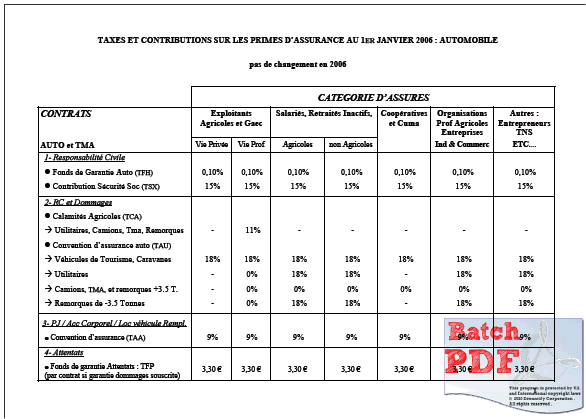Cet outil vous permet d'incruster des filigranes personnalisés sur vos documents PDF (taille, police, couleur, transparence, disposition, etc.) mais aussi les filigranes proposés par défaut.
Après avoir installé l'outil, il suffit de l'exécuter pour arriver sur l'écran suivant :
Il suffit de cliquer sur le bouton
 pour ajouter un ou plusieurs fichiers PDF ou bien cliquer sur le bouton
pour ajouter un ou plusieurs fichiers PDF ou bien cliquer sur le bouton pour ajouter tous les PDF du répertoire choisi.
pour ajouter tous les PDF du répertoire choisi.Il est également possible de choisir les fichiers PDF depuis l'explorateur Windows et les faire glisser dans la zone suivante :
Une fois un ou plusieurs fichiers PDF ajoutés, ils sont visibles dans la zone des fichiers à traiter :

Il faut à présent définit le type de watermark à ajouter. : pour ajouter du texte, il suffit de taper le texte souhaité dans la zone "Text Watermark" ; dans l'exemple ci-dessous, le texte à ajouter est "GROUPAMA", police Arial, taille 36, positionné au centre du haut de page :
Remarques : "Overlay" veut dire que le texte ira recouvrir l'éventuel texte qu'il y a déjà sur le PDF en cas de chevauchement et "Underlay" veut dire que le texte sera recouvert par l'éventuel texte qu'il y a déjà sur le PDF en cas de chevauchement.
Exemple d'Overlay :
Exemple d'Underlay :
La plupart du temps, "Underlay" est le meilleur choix.
L'option "Opacity" permet d'opacifier le texte ou bien l'image ; 100% veut dire qu'il n'est pas du tout opaque et il est possible de faire varier sa valeur jusqu'à son maximum d'opacité 50% (il est possible d'aller au delà des 50% mais ça ne sera pas plus opaque).
Exemple d'Opacity à 50% :
Il est également possible d'insérer une image ; dans ce cas il faut cliquer sur l'onglet "Image Watermark" :
Il existe trois images prédéfinies :
- Confidentiel
- Top Secret
- Urgent
Le bouton "Browse Image" est alors accessible :
En cliquant sur ce bouton, il est possible de choisir sa propre image ; l'image suivante a été utilisée dans cet exemple : 

Et on souhaite l'afficher en bas à droite de chaque page ; cela en cliquant sur le "layout" adapté :
Une fois le traitement terminé, le répertoire contenant les "nouveaux" fichiers PDF s'ouvre.
Voici le résultat sur le premier fichier de la liste :